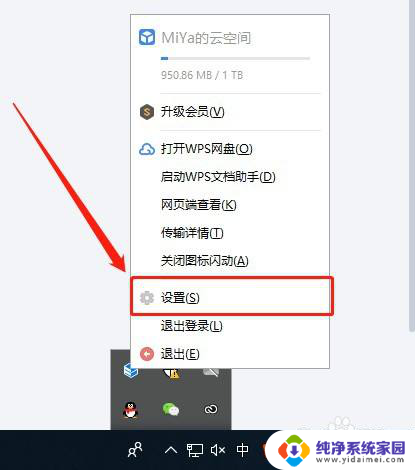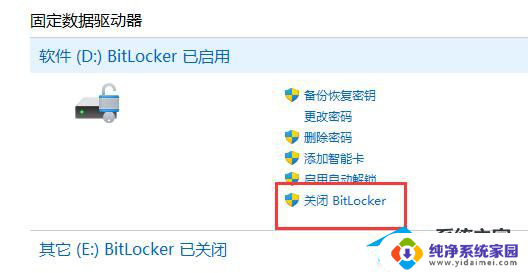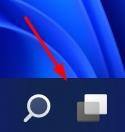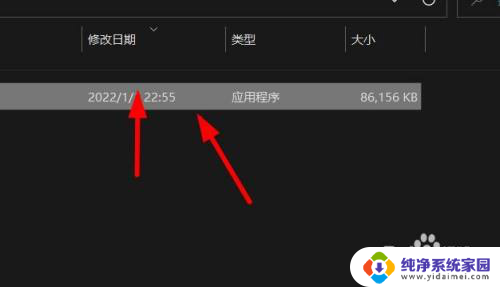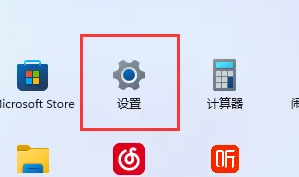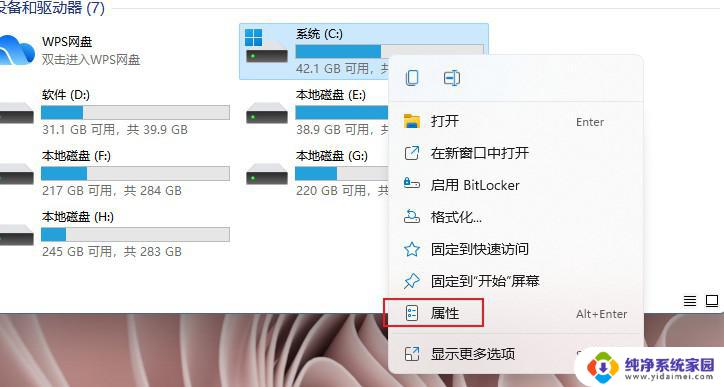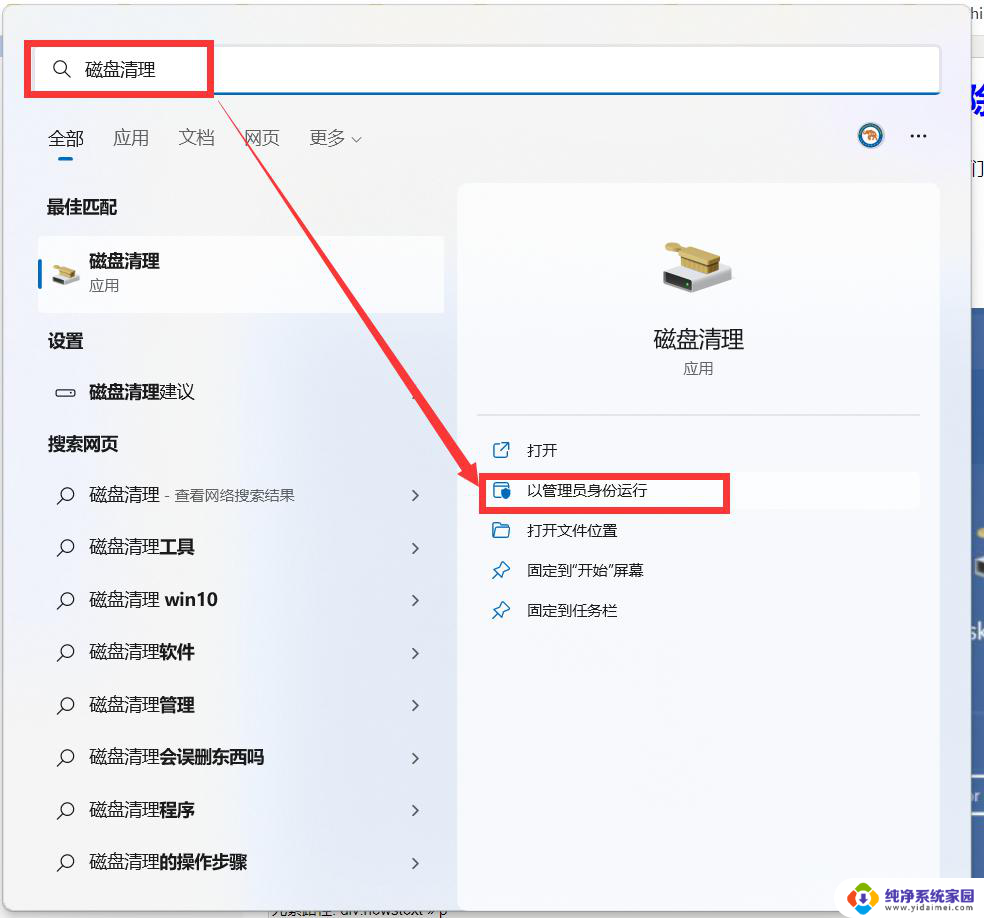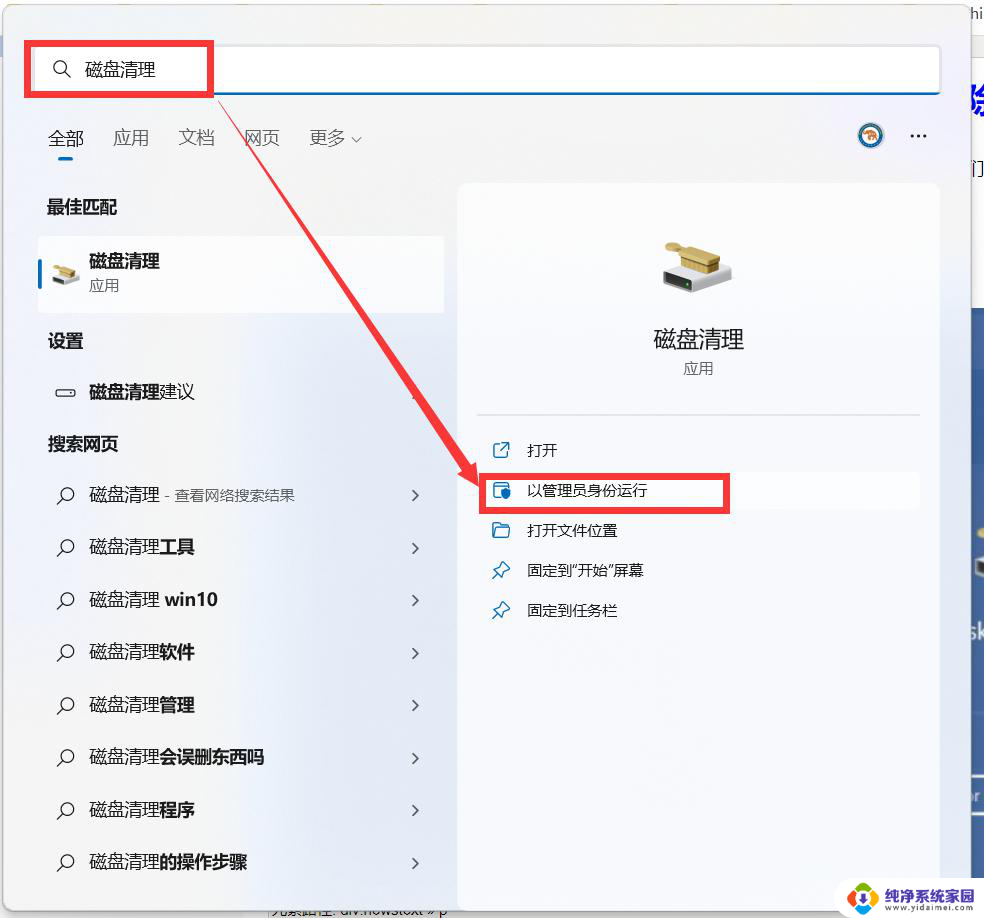win11如何去掉wps云盘 Win11系统如何快速删除wps网盘文件
更新时间:2024-04-03 10:48:43作者:xiaoliu
随着Win11系统的推出,许多用户开始关注如何去掉WPS云盘这一功能,在Win11系统中,如何快速删除WPS网盘文件也成为了用户们关注的焦点。针对这些问题,本文将介绍Win11系统如何去掉WPS云盘和如何快速删除WPS网盘文件,帮助用户更好地管理自己的文件和数据。
具体方法:
1、鼠标右键电脑右下方云空间图标,选择设置”。
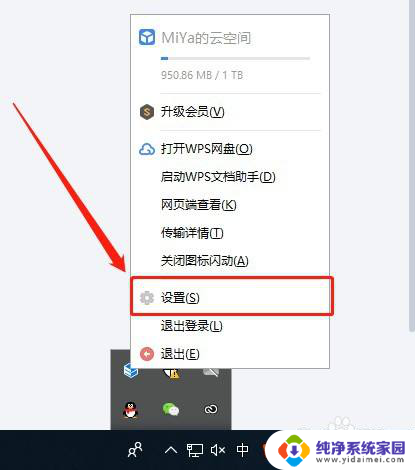
2、选择WPS网盘”,点击开启在我的电脑”显示WPS网盘入口”进入文件夹删除全部文件即可。
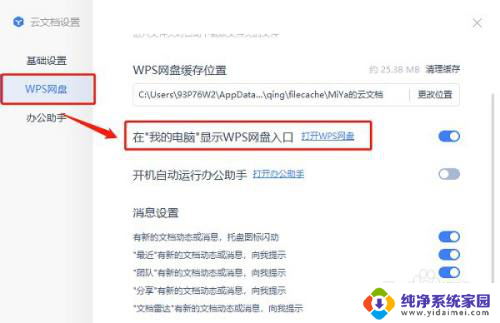
以上就是如何移除wps云盘的全部内容,如果有不清楚的用户可以按照以上步骤进行操作,希望能够帮助到大家。